Как разблокировать планшет без пароля или графического кода
Разблокировать телефон при забытом пароле не всегда возможно без утери персональной информации и сохраненных настроек. На старых версиях Андроида достаточно ввести данные для входа в учетную запись Google. Владельцы Samsung могут воспользоваться онлайн-сервисом Find my mobile. В остальных случаях хозяин должен подготовить свое устройство к подобному сценарию заранее, включив отладку по USB в режиме для разработчиков или установив специализированное меню Recovery. Иначе придется сбрасывать смартфон до заводских настроек с потерей данных.
Первым делом, обсудим наиболее лёгкий вариант разблокировки телефона. К сожалению, работать он будет только на тех устройствах, андроид которых2.2 и ниже. Такжевполне возможно, что он не сработает, если в качестве защиты у вас стоит PIN-код, а не графический ключ (хотя попробовать всё же стоит).
Но если вам повезёт и ваш телефон подойдёт под критерии, то вы разделаетесь с этой проблемой очень быстро, ведь чтобы разблокировать его достаточно будет позвонить на телефон. Все устройства с версией android 2.2 и ниже, автоматически снимают блокировку, если на них поступает вызов, однако, совсем на короткий период, а затем она включится вновь. Поэтому, когда вы ответите на звонок, вам нужно успеть очень быстро перейти в “Настройки” и в разделе “Безопасность”отключить блокировку.
Восстановление доступа к устройству путем его отката до заводских установок
Как сбросить пароль на Андроид, и как сбросить настройки? В английском языке есть словосочетание Hard Reset, дословно переводящееся как “полный сброс”. Подобная процедура производится на различных устройствах для того, чтобы скинуть все имеющиеся настройки, в частности – ключ блокировки. После выполнения операции hard reset на устройстве не останется ничего, помимо заводских установок.
В процессе сброса настроек будет использована утилита, “вшитая” в устройство. Найти эту программу можно прямо в настройках, но, поскольку телефон заблокирован, придется воспользоваться режимом восстановления (Recovery Menu).
Важно! После выполнения операции все пользовательские файлы, хранящиеся на внутренней памяти, будут удалены. Останутся документы, находящиеся на флеш-памяти (SD-карте).
Как убрать блокировку на Android?
- Выключить устройство. Как отключить его? Если смартфон “не хочет” выключаться, то стоит подольше задержать нажатие на кнопке или же вытащить из гаджета аккумулятор.
- После этого необходимо войти в Меню Рекавери путем последовательного или одновременного нажатия нескольких клавиш. Точная комбинация зависит непосредственно от модели смартфона. Как её узнать? Зайдите на сайт производителя и найти описание своей модели девайса. В одном из разделов обязательно будет указана нужная комбинация для входа в Recovery Menu.
- Что делать, если нет возможности перейти на сайт производителя? Есть несколько базовых комбинаций клавиш, которые можно попытаться использовать: центральная + повышение громкости + выключение (работает для большинства смартфонов от компании Самсунг); снижение громкости + выключение; повышение громкости + снижение громкости + выключение. По этим комбинациям можно понять, какие клавиши чаще всего помогают выйти в режим восстановления.
- После входа в Recovery Menu появится список доступных функций. Необходимо выбрать “wipe data/factory reset”. После нажатия на эту строку в меню появится уведомление, требующее от пользователя согласия на тотальную очистку. Необходимо нажать на “Yes” и тогда процедура будет запущена.
После сброса всех настроек нужно будет перезагрузить гаджет.

Как разблокировать Android?
Итак, давайте первым делом разберём более распространённый способ. Сейчас у большинства владельцев мобильников есть собственный аккаунт в Гугл. Я думаю, его защитный код вы должны помнить. Если это так, то разблокировать Андроид вам не составит труда.

Для этого, вносите в строку пароля от телефона любые комбинации символов. Или попытайтесь вспомнить свой, это неважно. Далее, экран должен выключиться и на нём гаджет вам посоветует ввести код ещё раз через определённый промежуток времени. В это же время, ниже основного текста, вы увидите надпись: — Забыли графический ключ?
По этой надписи мы и тапнем. Затем, система переведёт нас в окно ввода учётной записи Google. После этого, вам только остаётся ввести ваши данные, и можно будет поменять пароль от телефона. Не стоит забывать, что этот способ будет работать в том случае если аккаунт Google синхронизирован с телефоном.
Второй способ более сложный. Через компьютер скачиваем приложение «Screen Lock Suppressor», применив веб-интерфейс. Затем, нужно скачать ещё какую-нибудь утилиту. В то время, когда вы её станете устанавливать, появится «Screen Lock Suppressor» и блок телефона пропадёт. Заметим, что необходимо до следующей блокировки поменять пароль.
Третий метод наиболее простой, но, имеет неприятные последствия. Применять его стоит, если вы не помните код аккаунта Гугл или он не имеет привязки к смартфону. Я имею в виду заводские настройки.

В этом случае, у каждой модели есть свой путь, как восстановить заводские настройки. Желательно просмотреть инструкцию к гаджету. В большинстве случаев для этого нужно выключить смартфон и нажать кнопочки «Громкость» + «Домой».

Нажимать на кнопки стоит одновременно. Если вы сделали манипуляции правильно, то, на дисплее появится меню ОС. В нём мы выбираем вкладку Wipe data/factory reset. Затем, нужно согласиться с риском. Данные с гаджета будут удалены. После сброса кода тапнем по надписи Reboot System, для перезагрузки.

Важно: — последний способ удалит всю информацию и контент. Телефон будет чистым, как после покупки. Не забывайте об этом.
Если вы забыли код от Андроида старой модели, можно обратиться в сервисный центр. Там на основании информации про ваш гаджет специалисты получат различные соотношения символов. После этого, на телефоне ваш пароль заменится другим. Подобную услугу на старых смартфонах создали именно для специалистов подобных центров.
Но, на заводах производителях приняли решение, что подобный метод могут применить третьи лица, и в дальнейшем от него отказались. Способ раскодировки слал более сложным.
Вернёмся к заводским настройкам. При этом, заработают эти настройки различными путями (всё зависит от модели). Например, Samsung можно разблокировать, введя последовательность *2676*2878#. После неё, список номеров очистится.
На части гаджетов есть возможность совершить подобный сброс, используя сервисное меню. На прочих гаджетах нужно применить основной способ, используя клавиши «Громкость» и «Питание». При этом, в меню нужно тапнуть по «reset».
Используйте FoneLab Broken Android Phone Извлечение данных для извлечения данных
FoneLab Сломанный Android телефон извлечения данных это мощная программа, которая может восстановить фотографии Android, видео, музыка, сообщения, вложения, журналы вызовов, документы и т. д. с телефона или планшета Android с битым, черным, мертвым, кирпичным экраном всего несколькими щелчками мыши.
Программа лучше всего работает на моделях Samsung, таких как Samsung Galaxy S, Samsung Galaxy Note, Samsung Galaxy Tab и т. Д. Вы можете получить бесплатную пробную версию, чтобы увидеть, как она работает.
Зафиксируйте свою замороженную, разбитую, заблокированную на черном экране или заблокированную систему Android систему как нормальную или восстановите данные со сломанного телефона Android или SD-карты.
- Исправьте свои проблемы с Android и восстановите данные с телефона.
- Извлечение контактов, сообщений, WhatsApp, фотографий и т. Д. С сломанного устройства Android или карты памяти.
- Доступны данные телефона Android и SD-карты.
Давайте перейдем к тому, как извлечь данные из сломанного телефона.
Шаг 1 Скачайте и установите программу на свой компьютер по вышеуказанной ссылке. Затем программа автоматически запустится, когда она будет успешно установлена. выберите Сломанное извлечение данных Android с интерфейса.

Шаг 2 Подключите Samsung Galaxy S6 к компьютеру с помощью USB-кабеля. Нажмите старт в правильной коробке в соответствии с вашей ситуацией.

Шаг 3 Убедитесь, что вы выбрали правильную информацию о вашем телефоне Samsung, включая имя устройства и модель устройства. Затем нажмите подтвердить двигаться дальше.

Шаг 4 Этот шаг приведет ваш телефон Samsung в режим загрузки. Следуйте инструкциям на экране для ввода: выключите телефон — нажмите и удерживайте кнопку уменьшения громкости + домашний + питание — нажмите кнопку увеличения громкости, а затем нажмите старт кнопку.

Шаг 5 Программа будет сканировать данные с вашего телефона. После того, как это закончено, выберите любые типы файлов в левом столбце и нажмите Далее.

Шаг 6 Предварительный просмотр и отметьте элементы, которые вы хотите восстановить и нажмите Recover чтобы сохранить их на свой компьютер.
Более того, эта программа может помочь вам исправить Планшет Samsung не включается, Если у вас есть такая же проблема, это лучший выбор для вас.
Способ 5: разблокировка при помощи Android-приложения SMS Bypass
Данный способ может помочь в случае, если на телефоне имеется Root-доступ, к нему привязан Google-аккаунт и он соединен с интернетом:
- Зайдите на компьютере в Google Play, войдите в свой Google-аккаунт.
- Найдите приложение SMS Bypass и кликните по кнопке «Установить». Программа сама установится на телефон (подключать его к компьютеру не нужно).
- Теперь с любого другого телефона отправьте на свой номер СМС-сообщение с текстом «1234 reset».

- Программа SMS Bypass перехватит это сообщение, а затем выполнит сброс пароля/графического ключа.
- Если способ прошел, телефон перезагрузится.
Вообще, при наличии root-доступа смартфон можно разблокировать и множеством других способов, но этот самый простой.
Основные проблемы, связанные с блокировкой телефона
Это уловка, которую может вызвать любая из этих причин:
- Пользователь забывает пароль или другую запись блокировки экрана
- Желание разблокировать любой телефон Android с блокировкой SIM-карты без ввода кода
- Отказ датчика отпечатков пальцев
- Восстановленные устройства зависли из-за защиты паролем
Чтобы решить практически любую проблему с блокировкой телефона, мы представим вам 6 лучших программ для разблокировки телефонов Android.
Если вы спросите нас, какое лучшее программное обеспечение для удаления экрана блокировки телефона, мы предлагаем вам просмотреть статью и решить, что соответствует вашим требованиям.
Разблокировка с помощью сервисного центра
По сути это самый простой способ. Вы относите заблокированный телефон в сервисный центр и там проведут его не гарантийный ремонт. Недостатков у этого метода два:
- вы потратите на это довольно много времени, особенно, если не сразу возьмутся за работу;
- это вам будет стоить определенных денег — зависит от модели смартфона и аппетитов сервисного центра.
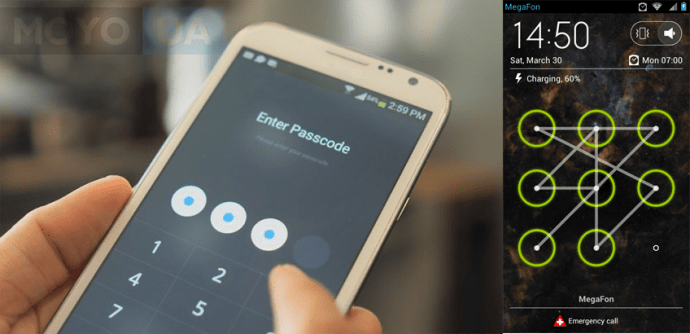
Описанные выше способы разблокировки смартфона Андроид посильны каждому. Для того, чтобы ситуация с забытым графическим ключом доставила вам минимум неудобств, рекомендуем придерживаться следующих правил:
- Необходимо записывать где-нибудь пароли для телефонов. Записную книжку еще никто не отменял.
- Заранее знайте, что делать (приготовьтесь к этому), если ваш телефон на Андроид заблокируется.
- Оптимальный способ разблокировки выбирайте, исходя из конкретной ситуации.
- Не впадайте в панику. У вас все получится!
Дополнительные способы, как разблокировать Андроид, если забыл графический пароль, в видео:
Как обойти пароль на Android
Заблокировать смартфон с ОС Android можно не только паролем или PIN-кодом. Существует также графический ключ, сканер пальцев и прочие методы защиты. Взломать их очень тяжело. Но можно обойти и получить доступ к аппарату. Рассмотрим самые популярные методы.
С помощью собственной учетной записи Google
Сбросить графический пароль можно через аккаунт Google на устройствах с ОС Android 4.4 или более ранней. После нескольких попыток снять блокировку на экране отобразится ссылка «Забыли графический ключ». Нажмите на нее. Авторизуйтесь в системе заблокированного аппарата. Это сбросит графический ключ.
«Удаленное управление Android»
Любым мобильным устройством можно управлять через удаленный сервис https://google.com/android/devicemanager. На странице диспетчера отображается список всех аппаратов подключенных к учетной записи. Если нужное устройство не отображается в списке, то необходимо обновить страницу браузера. Чтобы восстановить доступ к телефону, следует нажать на кнопку «Блокировать» в Диспетчере. На экране отобразится окно для ввода нового пароля, который заменит графический ключ, PIN-код. Новый пароль нужно указать дважды, а затем нажать на кнопку «Блокировать».

Процесс восстановления данных занимает 5 минут.
Сброс графического пароля при помощи ADB
Данным способом можно воспользоваться, если ранее пользователь управлял файлами на смартфоне через ПК по USB с помощью ADB. Подключите аппарат к ПК с помощью USB. Откройте командной строки в каталоге ADB и введите команду «adb shell rm/data/system/gesture.key». Перезагрузите телефон. Экран блокировки должен исчезнуть.

Сервис Samsung «Find My Mobile»
Сбросить пароль на устройствах Samsung проще всего через приложение Find My Mobile. Воспользоваться им получится только в том случае, если пользователь ранее создавал учетную запись в Samsung. Перейдите с любого доступного браузера по ссылке https://findmymobile.samsung.com/login.do и авторизуйтесь в аккаунте Samsung. В левой панели меню выберите опцию «Блокировать экран». Введите новый код и нажмите «Блокировать». Перезагрузите аппарат. Пароль экрана блокировки должен быть заменен на новый.
Отладка по USB
Следующий способ сработает если на устройстве заранее была включена отладка по USB. Скачайте на ПК программу ADB Run установите её.
- Подключите ваше устройство к ПК. Интерфейс программы прост и понятен.
- Вам понадобится всего одна команда, нажмите на клавиатуре цифру 6 — Unlock Gesture Key.
- Устройство перезагрузится и на экране блокировки нужно будет ввести новый пароль.

Способ срабатывает также не со всеми смартфонами.
Сервисный центр
Если вы перепробовали все способы как разблокировать экран телефона, если забыл пароль, но ничего не помогло и у вас после покупки гаджета у вас сохранился гарантийный талон и чек, то вы можете отнести свой телефон в сервисный центр и там вам помогут. Это удовольствие обойдется в некоторую сумму, но вы сохраните данные на смартфоне. Еще один недостаток — это может занять какое-то время.
Заключение
Это, конечно, не все способы, здесь мы описали, наверное, самые простые. Но для большинства устройств их будет вполне достаточно. И помните — запоминайте пароли, а лучше записывайте их в блокнот или куда-то в надёжное место, чтобы в подобных ситуациях не ломать голову и не рисковать драгоценными фотографиями, сотнями контактов смс и других данных, хранящихся на телефоне.












